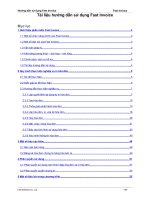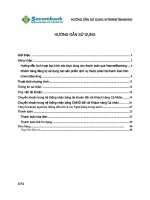HƯỚNG DẦN SỬ DỤNG SSP-ACCOUNTING pps
Bạn đang xem bản rút gọn của tài liệu. Xem và tải ngay bản đầy đủ của tài liệu tại đây (1.85 MB, 70 trang )
1
Khoa Kế toán – Kiểm toán
Bộ môn Hệ thống thông tin kế toán
Tài liệu
HỌC KẾ TOÁN BẰNG PHẨN MỀM KẾ TOÁN
SSP - ACCOUNTING
Tháng 3/2006
(Lưu hành nội bộ)
2
PHẦN 1:
HƯỚNG DẦN SỬ DỤNG SSP-ACCOUNTING
3
1. TỔNG QUAN VỀ CỦA PHẦN MỀM SSP-_Accounting
1.1 Hình thức kế toán
- Phần mềm SSP-Accounting được thiết kế theo hình thức kế toán nhật ký chung.
- Phương pháp hạch toán hàng tồn kho theo phương pháp kê khai thường xuyên.
- Phương pháp đánh giá nguyên vật liệu, hàng hóa, công cụ dụng cụ xuất kho (đơn giá xuất kho)
tính tự động theo phương pháp bình quân gia quyền.
- Khấu hao tài sản cố đònh theo nhiều phương pháp khấu hao khác nhau phù hợp với chuẩn mức Kế
toán Việt Nam. Mức khấu hao được xác đònh tự động hay do người dùng tùy chọn.
1.2 Phân hệ chức năng chính
9 Kế toán tiền mặt và tiền gửi ngân hàng
- Quản lý các hoạt động thu chi theo từng đối tượng khách hàng, nhà cung cấp, hóa đơn hay từng
hợp đồng.
- Hỗ trợ người dùng hạch toán các bút toán chênh lệch tỷ giá, theo dõi chi tiết đối tượng phát sinh
theo cả giá trò tiền VND lẫn ngoại tệ.
9 Kế toán bán hàng
- Chỉ hạch toán các bút toán về tiêu thụ, chương trình sẽ tạo chức năng tự động phát sinh các bút
toán xuất kho theo giá vốn hàng bán cũng như hạch toán thuế GTGT hàng bán ra ngay trong quá
trình nhập liệu.
- Có thể điều chỉnh hàng hóa đã được tiêu thụ trong các kỳ trước (điều chỉnh giá bán, hàng bán bò
trả lại…) đồng thời thể hiện tương ứng trên bảng kê hàng hóa bán ra cũng như báo cáo Thuế GTGT
Hàng hóa Dòch vụ Bán ra cho Cơ quan Thuế.
- Hàng bán được theo dõi theo đối tượng hợp đồng, hóa đơn hay khách hàng để thuận tiện trong
việc thanh lý hợp đồng cũng như thanh toán công nợ.
9 Kế toán mua hàng
- Quản lý chi tiết theo đối tượng khách hàng, kho hàng và tự động xác đònh công nợ.
- Nếu có thuế GTGT, chương trình cho phép cập nhật thông tin hóa đơn đầu vào ngay trong quá
trình nhập liệu và thông tin này được tự động cập nhật vào Báo cáo thuế GTGT hàng hóa–dòch vụ
mua vào.
- Phân bổ chi phí mua hàng, các khoản thuế nhập khẩu vào giá trò các lô hàng nhập mua hay hàng
nhập khẩu trong kỳ.
9 Kế toán tài sản cố đònh
- Tự động tính ngày đưa vào sử dụng theo nguyên tắc làm tròn tháng.
- Theo dõi quá trình hình thành tài sản từ nhiều nguồn khác nhau.
- Tự động trích khấu hao hàng kỳ và theo dõi giá trò còn lại.
4
9 Kế toán giá thành
- Hỗ trợ người dùng trong việc xây dựng các danh mục đònh mức nguyên vật liệu, đònh mức nhân
công và sản xuất chung theo từng mặt hàng hay phân theo nhóm mặt hàng, danh mục quy đònh giá
hàng bán ra, giá vật tư hàng hóa mua vào, giá thành sản phẩm kế hoạch,…
- Tự động kết chuyển và phân bổ các khoản chi phí như nguyên vật liệu, nhân công, chi phí sản
xuất chung,… vào giá thành sản phẩm theo các tiêu thức tùy chọn khác nhau.
- Tự động thực hiện việc tính giá thành sản phẩm và lưu lại nhật ký các bút toán kết chuyển chi phí
giá thành.
- Đầy đủ các tính năng hỗ trợ như kiểm tra sản phẩm đã nhập kho nhưng chưa có đònh mức, kiểm
tra nguyên liệu đã xuất dùng nhưng chưa có đònh mức, so sánh giá thành với giá bán…
9 Kế toán công nợ
- Công nợ phải thu được theo dõi chi tiết cho từng đối tượng khách hàng, từng hóa đơn hay từng hợp
đồng. Công nợ được tự động xác đònh khi phát sinh các nghiệp vụ kế toán bán hàng, cung cấp dòch
vụ hoặc thu tiền khách hàng thanh toán.
- Công nợ phải trả được theo dõi chi tiết đối với từng nhà cung cấp, từng hóa đơn mua hàng hay
từng hợp đồng. Công nợ được xác đònh tự động khi phát sinh các nghiệp kế toán mua hàng, nhận
cung cấp dòch vụ hoặc khi thanh toán nợ.
- Các khoản nợ khác như vay ngắn hạn, dài hạn…, cho vay… cũng được theo dõi chi tiết cho từng đối
tượng nợ, chủ nợ và tự động cập nhật khi có phát sinh nghiệp vụ về kế toán thu, chi…
- Báo cáo công nợ theo nhiều mức độ, từ tổng hợp đến chi tiết của từng phiếu. Thống kê theo
nhiều chỉ tiêu khác nhau về công nợ.
9 Kế toán xác đònh kết quả kinh doanh và tính lãi lỗ
- Tự động kết chuyển và phân bổ các khoản chi phí liên quan đến kết quả hoạt động kinh doanh
trong kỳ và lưu lại nhật ký các bút toán kết chuyển xác đònh lãi lỗ.
- Tự động kết chuyển và xác đònh kết quả nghiệp vụ kế toán tài chính và hoạt động kinh doanh bất
thường khác.
- Có thể điều chỉnh số liệu sau khi đã khóa sổ và khóa sổ lại.
- Thuế suất thuế thu nhập doanh nghiệp do người dùng tự thiết lập theo đặc thù kinh doanh của
mình, chương trình sẽ tự động tính thuế thu nhập doanh nghiệp và kết chuyển lãi lỗ.
- Tự động trích lập quỹ doanh nghiệp và phân phối kết quả hoạt động kinh doanh theo hệ số hay
giá trò do người dùng tự thiết lập.
9 Hệ thống chứng từ, báo cáo
- Hệ thống các biểu mẫu, chứng từ kế toán như phiếu thu, phiếu chi, phiếu nhập, phiếu xuất, thẻ
TSCÐ, biểu mẫu báo cáo thuế, báo cáo tài chính,… theo đúng qui đònh hiện hành của Bộ Tài Chính.
- Thực hiện tính toán và kết chuyển dữ liệu tự động các báo cáo tài chính, báo cáo thuế đònh kỳ
được tùy chọn hàng tháng, quý, năm theo đúng yêu cầu của Cơ quan Thuế.
5
- In ấn hệ thống sổ sách kế toán theo qui đònh của Bộ Tài Chính và theo yêu cầu đặc thù riêng của
Công ty.
- Hệ thống báo cáo quản trò chi tiết và đầy đủ, được thiết kế theo nhiều kiểu khác nhau tùy theo đối
tượng nhận báo cáo, mục đích sử dụng báo cáo, phục vụ đắc lực cho quá trình ra quyết đònh của cấp
quản lý.
- Trừ báo cáo tài chánh in theo đònh kỳ, các báo cáo khác phần lớn đều có thể lựa chọn thời gian
báo cáo từ ngày… đến ngày , hoặc từ tháng… đến tháng…
- Các báo cáo đều có thể xem trước trên màn hình, hoặc chuyển đổi sang dạng thức Excel, HTML
(đưa lên website), văn bản dạng text hay nhò phân để tùy nghi sắp xếp theo nhu cầu của người
dùng.
9 Bảng biểu và biểu đồ thống kê
- Hệ thống bảng biểu và biểu đồ thống kê phong phú, đa dạng. Là một công cụ đắc lực giúp người
dùng cũng như lãnh đạo Công ty có cái nhìn tổng thể hơn về tình hình biến động của các đối tượng
quản lý, các tài khoản,… dưới nhiều góc độ khác nhau.
1.3 Đặc điểm nhập liệu
- Có thể nhập số liệu của kỳ hạch toán mới trong khi chưa khóa sổ kỳ trước.
- Nếu phát hiện sai sót trong kỳ hạch toán trước, có thể sửa đổi rồi tiến hành khóa sổ lại, chương
trình sẽ tự động điều chỉnh các số dư, sổ sách, báo biểu…
- Trợ giúp quá trình nhập liệu bằng các tùy chọn danh mục tài khoản, vật tư hàng hóa, khách hàng,
nhà cung cấp,…, đặc biệt trong trường hợp số hiệu tài khoản có quá nhiều cấp, ví dụ 642721… hay
chủng loại vật tư hàng hóa, khách hàng, nhà cung cấp trong danh mục quá nhiều.
- Chuyển dữ liệu đã có (các danh mục, số liệu phát sinh trong kỳ…) từ phần mềm MS. Excel sang
hệ thống kế toán SSP-Accounting.
- Trên một phiếu thu/chi có thể hạch toán một nợ nhiều có hoặc một có nhiều nợ (có nghóa là
không phải in ra nhiều phiếu thu/chi cho mỗi một tài khoản đối ứng của nghiệp vụ). Mỗi bút toán
có thể hạch toán cho từng đối tượng khách hàng với từng hóa đơn riêng biệt. Có thể nhập nhiều hóa
đơn tài chính vào cùng một phiếu thu chi.
- Số phiếu thu, chi, nhập, xuất, thẻ TSCÐ… được đánh số nhẩy tự động theo dạng thức do người dùng
đònh nghóa hoặc tự gán số phiếu theo ý người dùng.
- Có thể theo dõi nhiều kho hàng.
- Hệ thống tìm kiếm, lọc dữ liệu linh hoạt và đa năng.
1.4 Các bước thực hiện khởi động chương trình
a Khởi động
Sau khi cài đặt xong, chương trình sẽ luôn tự khởi động mỗi khi bạn bật máy tính. Để kích hoạt
chương trình bạn thực hiện theo các bước sau:
- Click vào biểu tượng (Icon)
trên nền màn hình Windows.
6
- Hoặc click vào nút
, chọn Programs/SSP/Accounting/SSP Accounting
- Màn hình sau sẽ hiện ra
b. Kết nối dữ liệu
- Click nút Cấu hình của màn hình đăng nhập, màn hình sau sẽ xuất hiện
- Tên máy chủ (IP): Nhập đòa chỉ IP của máy có chứa dữ liệu cần dùng. Sử dụng
trong trường hợp dữ liệu sử dụng lưu trữ ở máy khác có nối mạng với máy đang sử
dụng. Nếu dữ liệu để cùng với máy đang sử dụng thì có thể bỏ trống (mặc đònh)
- Tên tập tin dữ liệu: Nhập đường dẫn của tập tin dữ liệu
- Tên đăng nhập và Mật khẩu: Để mặc đònh của hệ thống, không cần thay đổi
- Sau khi khai báo xong, click nút Kết nối thử. Bảng kết nối thành công sẽ thông
báo
- Click nút Lưu để lưu lại cấu hình dữ liệu đã thiết lập
7
- Sau đó trở lại màn hình đăng nhập
- Nhập Tên đăng nhập và mật mã.
Chú ý: Nếu mật mã nhập sai 1 lần thì chương trình không cho phép truy cập tiếp. Phải thoát
khỏi chương trình và khởi động lại
1.5 Cấu trúc chương trình
Màn hình chính của chương trình gồm 04 phần chính như sau:
a. Hệ thống thực đơn và các thanh công cụ: Phần 1
- Cây dữ liệu: Hiển thò lại giao diện màn hình chính khi bạn đang ở các màn hình khác.
- Tài khoản phát sinh: Xem tình hình phát sinh của các tài khoản trong kỳ. Từ màn hình này, với
mỗi tài khoản chúng ta có thể xem được chi tiết phát sinh của nó cũng như xem chi tiết đến từng
chứng từ cu thể.
Phần 1
Phần 2
Phần 3
Phần 4
8
- Đối tượng PS: Hiển thò thông tin tình hình phát sinh trong kỳ của mỗi tài khoản được chọn, có
theo dõi chi tiết đến từng đối tượng phát sinh tương ứng. Ví dụ như: chi tiết công nợ phải thu, công
nợ phải trả, chi tiết tạm ứng Và có thể lần ngược lại xem từng chứng từ cụ thể.
- Hàng hóa PS: Hiển thò thông tin tình hình nhập xuất tồn của hàng hóa vật tư theo từng tài khoản,
từng kho hàng khác nhau. Từ đây cũng có thể truy ngược về từng chứng từ nhập xuất cụ thể để
kiểm tra đối chiếu.
- Tài sản PS: Hiển thò thông tin tình hình tăng giảm và khấu hao tài sản phát sinh trong kỳ được
phân nhóm theo từng loại tài sản.
- DM Tài khoản: Hiển thò Hệ thống danh mục tài khoản cùng với các thông tin chi tiết về đối
tượng, yếu tố, thuộc tính liên quan đến tài khoản đó.
- DM Khách hàng: Xem thông tin chi tiết từng khách hàng, nhà cung ứng được phân nhóm theo
tính chất hoạt động.
- DM Hàng hóa: Thể hiện hệ thống danh mục vật tư hàng hóa được phân nhóm theo tính chất sử
dụng và đối tượng hạch toán .
- DM Tài sản: Danh sách tài sản với các điều kiện lọc: tài sản hết khấu hao, tài sản đã giảm, tài
sản tăng trong kỳ Cùng với các thông tin về khấu hao trong kỳ, mức trích khấu hao, giá trò khấu
hao
- Tìm kiếm: Dùng để tìm kiếm chứng từ. Tại đây bạn chỉ cần cho biết một vài thông tin, chương
trình sẽ liệt kê cho bạn danh sách các chứng từ thỏa điều kiện đó và bạn có thể xem chi tiết từng
chứng từ này. Nếu điều kiện càng nhiều càng chính xác thì danh sách chương trình đưa ra càng ít,
càng dễ dàng cho bạn chọn.
- Báo cáo: Hiển thò hệ thống tất cả các báo cáo của chương trình.
b. Các phân hệ kế toán chức năng: Phần 2
Là phần cấu trúc chính của chương trình, mọi nghiệp vụ kinh tế tài chính phát sinh của
doanh nghiệp đều được hạch toán vào các phân hệ kế toán chức năng này. Nếu bạn di chuyển trên
cây thư mục này, thì phần chứng từ kế toán bên phải màn hình sẽ di chuyển theo tương ứng.
Nếu doanh nghiệp phát sinh một phân hệ kế toán và các chứng từ mới có liên quan, SSP-
Accounting được thiết kế động, cho phép mở rộng đònh nghóa các phân hệ và chứng từ kế toán liên
quan theo yêu cầu của người sử dụng chương trình. Người dùng cũng có thể phân chia, hay thêm
bớt các chứng từ con trong hệ thống phân loại chứng từ kế toán.
Thao tác:
Vào menu chính của chương trình, Click vào thực đơn Quản trò/Phân loại các chứng từ
kế toán, click chọn nút , màn hình sau sẽ hiển thò:
9
c. Các chứng từ kế toán liên quan: Phần 3
Hiển thò danh sách các chứng từ kế toán có liên quan đến các phân hệ kế toán chức năng
tương ứng bên trái màn hình chính. Để thao tác trên các chứng từ này bạn chỉ cần click chuột phải
sẽ xuất hiện danh sách các lệnh sau:
10
- Xem sửa phiếu này: Mở màn hình chi tiết của phiếu để xem và sửa.
- Thêm phiếu mới: Thêm một phiếu mới dạng này để hạch toán nghiệp vụ kinh tế phát sinh mới
có liên quan. Phím tắt để thao tác nhanh là Ctrl+N.
- Xóa phiếu này: Xóa chứng từ hiện tại. Phím tắt là Delete.
- Xem sửa phiếu theo mẫu: Bật màn hình hiển thò thông tin đầy đủ của phiếu này để bạn có thể
xem sửa đổi thông tin trên phiếu.
- Danh sách các phiếu mẫu: Hiển thò danh sách các phiếu mẫu sẵn có của chương trình, bạn cũng
có thể thao tác thêm, xóa, sửa và lập phiếu theo các mẫu sẵn có. Phím tắt là Ctrl+M.
- Xem nhật ký của phiếu này: Hiển thò nhật ký các điều chỉnh đã thay đổi trên phiếu.
- Tự động thay đổi chiều cao dòng: Khi dữ liệu trong ô trên lưới quá dài, tùy chọn này cho phép
chiều cao của ô tự động nới ra để hiển thò hết thông tin.
- Xuất dữ liệu ra tập tin: Công cụ hỗ trợ người dùng truy xuất dữ liệu ra các dạng thức khác nhau
như : Excel, HTML, XML.
- Đọc dữ liệu có sẵn từ Excel: Chức năng này cho phép bạn chuyển dữ liệu có sẵn từ phần mềm
MS. Excel.
d. Thanh trạng thái: Phần 4
Hiển thò thông tin ngày làm việc hiện tại do người dùng tùy chọn, các công cụ hỗ trợ và đường dẫn
cơ sở dữ liệu của chương trình.
11
2. KHAI BÁO CÁC THÔNG SỐ
2.1 Thiết lập các thông số ban đầu
2.1.1 Hồ sơ Công ty:
Thao tác: Từ menu chính trên màn hình, click vào thực đơn Hệ thống/Hồ sơ Công ty, hiển
thò màn hình như sau:
Nhập các thông tin vào các ô tương ứng, để nhập logo của Công ty, bạn cần có một tập tin của logo
dạng .bmp (Windows or OS/2 bitmap), .ico (Icon), .emf (Enhanced Windows Metafile), .wmf
(Windows form). Kế tiếp, bạn bấm chuột phải vào hình vuông tại góc trên bên phải cửa sổ, sau đó
chọn Load, sẽ hiển thò màn hình để bạn chọn đường dẫn đến tập tin logo, chọn tập tin này rồi nhấn
Open.
2.1.2 Thiết lập các thông số
Công việc đầu tiên khi sử dụng chương trình là bạn phải thiết lập các thông số hệ thống cho
chương trình vận hành một cách hiệu quả và hoạt động theo yêu cầu của người sử dụng chương
trình.
Thao tác:
Từ menu chính trên màn hình, bạn click vào thực đơn Quản trò/Thiết lập các thông số hệ
thống, sẽ hiển thò màn hình sau:
12
Màn hình hiển thò hai trang (Tab) chức năng chính:
a. Trang Nghiệp vụ
Cho phép thiết lập các mặc đònh về Phương pháp tính giá xuất kho, phương pháp phân bổ chi phí
sản xuất chung khi tính giá thành, và các tùy chọn hỗ trợ khác trong quá trình hạch toán kế toán
Phương pháp tính giá xuất kho
Bạn có thể lựa chọn hình thức tính giá hàng hóa vật tư xuất kho theo các phương pháp sau:
- Phương pháp bình quân tức thời (hay còn gọi bình quân di động)
- Phương pháp bình quân cuối kỳ
- Phương pháp nhập trước xuất trước (FIFO)
- Phương pháp nhập sau xuất trước (LIFO)
13
Các thông số khác
- Sử dụng giá bán được duyệt: Khi chức năng này được chọn, giá bán mặc đònh của sản phẩm sẽ
tự động phát sinh khi hạch toán các bút toán liên quan như: hạch toán trên phiếu bán hàng,… Để
chương trình tự động cập nhật giá bán mặc đònh của sản phẩm, bạn phải đăng ký theo các bước
thao tác sau: Click vào thực đơn Quản trò/Phân hệ giá thành sản phẩm/Quy đònh giá hàng bán ra,
màn hình sau hiển thò cho phép bạn nhập vào giá bán mặc đònh của sản phẩm.
- Cho phép nhân viên bán hàng sửa giá bán: Nếu lựa chọn chức năng này, nhân viên lập phiếu
bán hàng có thể điều chỉnh giá bán trong phiếu, và ngược lại, giá bán trên phiếu không thể chỉnh
sửa được.
- Sử dụng giá mua được duyệt: Tương tự như giá bán mặc đònh, nếu chức năng này được chọn thì
chương trình sẽ phát sinh tự động giá mua mặc đònh vật tư hàng hóa khi hạch toán các bút toán liên
quan như: hạch toán trên phiếu mua hàng,… Để chương trình tự động cập nhật giá mua mặc đònh
của vật tư hàng hóa, bạn phải đăng ký theo các bước thao tác sau: Click vào thực đơn Quản
trò/Phân hệ giá thành sản phẩm/Quy đònh giá mua nguyên liệu, màn hình sau hiển thò cho phép
bạn nhập vào giá mua mặc đònh.
14
- Cho phép nhân viên mua hàng sửa giá mua: tương tự như đối với giá bán.
- Sử dụng giá kế hoạch khi nhập kho thành phẩm: Nếu chức năng này được chọn thì chương
trình sẽ phát sinh tự động giá thành mặc đònh sản phẩm nhập kho khi hạch toán các bút toán liên
quan như: hạch toán trên phiếu nhập kho thành phẩm,… Để chương trình tự động cập nhật giá thành
sản phẩm kế hoạch, bạn phải đăng ký theo các bước thao tác sau: Click vào thực đơn Quản
trò/Phân hệ giá thành sản phẩm/Giá thành sản phẩm kế hoạch, màn hình sau hiển thò cho phép
bạn nhập vào giá thành mặc đònh.
- Cho phép sửa đổi đơn giá kế hoạch khi nhập: Chức năng này được chọn cho phép người lập
phiếu sửa đổi lại giá kế hoạch khi nhập kho sản phẩm.
- Sử dụng đơn giá bình quân khi xuất kho: Khi chức năng này được chọn, chương trình sẽ tự động
tính giá xuất kho của vật tư hàng hóa theo phương pháp bình quân.
15
- Cho phép thay đổi đơn giá bình quân: Chức năng này được chọn cho phép người lập phiếu sửa
đổi lại đơn giá bình quân xuất kho khi hạch toán nghiệp vụ phát sinh liên quan.
- Cho phép thay đổi thành tiền của từng chi tiết: Khi lập một phiếu nhập kho chẳng hạn, có thể
do qui tắc làm tròn số, có thể do viết sai nên sau khi hệ thống đã tính toán giá trò của một mặt hàng
(số lượng × đơn giá) lại không khớp với giá trò thực tế trên hóa đơn. Khi đó, nếu chức năng này
được chọn, nhân viên nhập liệu có thể điều chỉnh lại giá trò thành tiền này trên máy tính cho khớp
với số trên hóa đơn hoặc phiếu thực tế (mặc dù là sai !).
- Cho phép thay đổi loại phiếu hay không: Chức năng này được chọn cho phép người dùng trong
trường hợp nhập nhầm loại phiếu, có thể dùng chuột để kéo từ loại phiếu này sang loại phiếu khác.
Trang khác
Hiển thò các tùy chọn cho phép người dùng thiết lập các thông số khác của hệ thống bao gồm:
- Tháng (kỳ) đầu tiên bắt đầu sử dụng phần mềm này (tháng/năm): thông số cho phép người
dùng xác lập thời điểm bắt đầu sử dụng chương trình. Ví dụ, thời điểm đưa phần mềm này vào sử
dụng là tháng 01 năm 2004 thì khi đó bạn click chọn vào ô vuông trống “Mở ra để sửa”, sau đó
xác lập lại thời điểm bắt đầu sử dụng chương trình là tháng 01 năm 2004. Với xác lập này chương
trình mới cho phép bạn thiết lập các số dư ban đầu của các tài khoản.
- Thời gian (tính bằng tháng) hết khấu hao của công cụ dụng cụ mặc đònh: Chức năng cho phép
xác lập thời hạn khấu hao công cụ dụng cụ tính bằng tháng theo yêu cầu và mục đích sử dụng của
người dùng.
- Phần trăm thuế thu nhập trong Lợi nhuận hoạt động kinh doanh – Lợi nhuận khác: Cho
phép người sử dụng xác lập mức thuế suất thuế thu nhập doanh nghiệp theo quy đònh Bộ Tàii
Chính.
- Số chữ số thập phân được làm tròn trong dữ liệu Số lượng – Đơn giá – Thành tiền
16
- Thiết lập chữ IN HOA cho tất cả mã số (Lưu ý khi đó bạn sẽ không sử dụng được Tiếng Việt
trong khi gõ mã số)
- Không cho phép ngày lập của các phiếu vượt ra ngoài tháng dữ liệu hiện tại: Khi chức năng
này được chọn, người dùng không được phép nhập dữ liệu ngày cho các phiếu khi vượt quá tháng
hiện tại làm việc, ví dụ: ngày hiện tại làm việc là 25/12/2003, khi đó bạn nhập dữ liệu ngày cho
các phiếu là 01/01/2004 thì chương trình sẽ hiển thò thông báo sau:
- Ghi lại nhật ký việc thay đổi số liệu trên các chứng từ (Click nút kế bên để xóa hết nhật ký đã
ghi): Chức năng này được chọn cho phép chương trình ghi lại nhật ký việc thay đổi số liệu các
chứng từ. Nếu bạn muốn xóa hết nhật ký các thay đổi đó, bạn chỉ cần click vào nút ,
chương trình sẽ tự động xóa hết các dữ liệu thay đổi.
2.2 Khai báo tài khoản và các đối tượng cần theo dõi
2.2.1 Thiết lập hệ thống tài khoản
Mỗi doanh nghiệp đều phải xây dựng cho riêng mình một hệ thống tài khoản phù hợp với đặc điểm
hoạt động kinh doanh nhằm mục đích phục vụ cho công tác quản lý còn phải phù hợp với Hệ thống
Tài khoản theo quy đònh của Chế độ Kế toán Việt Nam.
Với SSP-Accounting, danh mục hệ thống tài khoản được thiết kế động, cho phép người dùng có
thể thêm mới hay xóa bớt tài khoản cũng như xác lập đối tượng quản lý cho tài khoản theo yêu cầu
quản lý của người sử dụng chương trình.
Thao tác: Vào menu chính của chương trình, click chọn thực đơn Danh mục/Hệ thống tài khoản,
hoặc nhấn vào nút “DM tài khoản” trên thanh công cụ
Màn hình sau sẽ hiển thò cho bạn thiết lập và cập nhật hệ thống danh mục tài khoản:
17
a. Thêm tài khoản
Bạn nhấn nút hoặc nhấn tổ hợp phím Alt+T. Cần chú ý khi sử dụng phím này, bạn sẽ
thêm một tài khoản cùng cấp với tài khoản đang được lựa chọn, ví dụ: khi vò trí hiện hành đang ở
tài khoản 211 thì khi nhấn nút bạn sẽ thêm một tài khoản cùng cấp với 211 là TK 212
hay 213,…. Còn nếu bạn đang ở vò trí của tài khoản 2111, bạn sẽ thêm một tài khoản cùng cấp với
2111 như 2114, 2115…
b. Thêm tài khoản cấp con
Bạn nhấn nút để thêm tài khoản cấp con. Tương tự như trên, nếu bạn đang ở vò trí của
tài khoản nào thì bạn sẽ thêm tiểu khoản cho tài khoản đó.
Một khi bạn đã nhấn một trong hai nút hoặc , cửa sổ bên phải màn hình sẽ
xóa trắng để bạn nhập thông tin chi tiết của tài khoản như sau:
18
Các thông tin chi tiết hiển thò cho phép thiết lập tài khoản mới theo yêu cầu sử dụng của người
dùng, bao gồm:
- Số hiệu: Ô nhập liệu cho phép bạn thiết lập số hiệu tài khoản theo yêu cầu quản lý, lưu ý
là số hiệu tài khoản không được trùng và có thể bao gồm chữ cái như 211VT,… Tài khoản nào
là tiểu khoản của tài khoản nào là do bạn qui đònh trong cây tài khoản khi thêm hoặc thêm con như
đã nêu ở trên, không do hệ thống chữ số thông thường qui đònh.
- Tên tài khoản: Cho phép thiết lập tên tài khoản tương ứng với số hiệu do người dùng tự
đònh nghóa, bạn cũng có thể đặt tên theo Tiếng Việt và cả Tiếng Anh hay bất kỳ ngôn ngữ nào
khác phù hợp với hệ điều hành.
- Kiểu số dư: Các tùy chọn cho phép bạn thiết lập kiểu số dư cho tài khoản mới tạo. Nếu
tài khoản mà bạn mới thiết lập có thuộc tính tài sản thì click chọn Dư bên nợ, nếu là thuộc tính
nguồn vốn thì chọn Dư bên có. Tuy nhiên trong hệ thống tài khoản có những tài khoản lưỡng tính
như: 131,331,334,… thì bạn click chọn Dư 2 bên.
- Đối tượng theo dõi chi tiết và yếu tố liên quan:
Bạn có thể tùy chọn đối tượng theo dõi chi tiết và yếu tố
liên quan cho tài khoản vừa tạo, ví dụ: Hàng hóa vật tư là
đối tượng theo dõi chi tiết của TK 152, 153, 155,156,…, Khách hàng, nhà cung ứng là đối tượng
theo dõi chi tiết của TK131, 331, 511… Bạn nhấn Alt+↓ hoặc bấm chuột vào danh sách các đối
tượng sẽ hiển thò cho bạn chọn lựa.
Trong trường hợp đối tượng bạn cần không có trong danh sách,
bạn có thể bổ sung trong chức năng Phân loại đối tượng, thông qua
thực đơn: Danh mục/Phân loại đối tượng, như sau:
19
Ngoài ra, để theo dõi và tính hoa hồng bán hàng cho từng nhân viên trong Công ty, chúng tôi
cũng muốn theo dõi doanh thu theo đối tượng chi tiết là Cán bộ công nhân viên thì sao?
Trong trường hợp này, ngoài việc thiết thiết lập đối tượng theo dõi chi tiết là Khách hàng,
nhà cung ứng của TK511, bạn thiết lập thêm yếu tố liên quan trong hộp thông tin Yếu tố liên
quan chọn đối tượng là Cán bộ công nhân viên cho TK511.
- Thuộc tính của tài khoản: Nếu tài khoản thuộc một trong các loại thuộc tính được liệt kê,
bạn chọn loại thuộc tính đó, ngược lại bạn chọn là tài khoản thường. Ví dụ, TK511 là thuộc tính tài
khoản doanh thu, TK133 và 3331 là thuộc tính tài khoản thuế giá trò gia tăng…
c. Sửa tài khoản
Để thao tác, trên màn hình Hệ thống tài khoản, bạn chọn tài khoản cần sửa và nhập
những thông tin cần thay đổi bên hộp Thông tin chi tiết rồi nhấn nút
để lưu lại các
thay đổi hoặc
để hủy bỏ những thao tác vừa nhập.
Chú ý: Trước khi sửa, bạn không cần nhấn nút “Sửa” như trong các phần mềm khác.
d. Xóa tài khoản
Bạn chọn tài khoản cần xóa rồi nhấn nút . Bạn sẽ được nhắc nhở xác nhận trước khi
xóa thực sự.
20
2.2.2 Phân loại đối tượng
Đối tượng ở đây được hiểu là đối tượng quản lý của tài khoản. Ví dụ, với TK 131,331,…
đối tượng tài khoản này quản lý có thể là Khách hàng, nhà cung ứng; với TK 155 là thành phẩm
hay với TK 156 là hàng hóa…
Thao tác: Vào menu chính của màn hình, click chọn thực đơn Danh mục/Phân loại đối tượng ,
màn hình sau hiển thò cho phép bạn thiết lập danh mục đối tượng mới:
a. Thêm đối tượng mới
Để tạo một đối tượng quản lý mới, ví dụ: Dự án đầu tư, bạn thao tác theo các bước sau:
+ Click vào nút
, trên màn hình Phân loại đối tượng, bạn nhập vào các thông
tin như sau:
Cột tên gọi: Dự án đầu tư
Cột Diễn giải loại đối tượng: Các đối tượng đầu tư
21
Cột Tên nhóm: Loại đầu tư
Cột mã đối tượng: Mã loại
Cột tên đối tượng: Tên loại
Cột thông tin ghi chú: Ghi chú
+ Sau đó bạn nhấn nút
, chương trình sẽ tự động phát sinh nút bên
trái nút
+ Để cập nhật danh mục phân nhóm Loại đầu tư, bạn click vào nút , màn hình
sau sẽ hiển thò cho bạn cập nhật mã và tên loại đầu tư:
Để cập nhật danh mục các đối tượng đầu tư, bạn click chọn nút , màn hình sau
hiển thò cho phép bạn cập nhật danh mục các đối tượng đầu tư:
22
b. Sửa, Xóa đối tượng
Thao tác:
trên màn hình Phân loại đối tượng, bạn chọn đối tượng cần sửa, sau đó double-click để
vào các cửa sổ và cập nhật lại thông tin cần sửa, rồi nhấn nút để lưu lại các thay đổi
hoặc để hủy bỏ những thao tác vừa nhập.
Tuy nhiên để xóa một đối tượng, bạn cần lưu ý: chỉ có thể xóa được những đối tượng mang thuộc
tính User Define (tức do người dùng tự đònh nghóa) khi đó bạn sẽ thấy nút ở phía dưới
màn hình bật, còn đối với các đối tượng mang thuộc tính System (tức do chương trình thiết lập),
bạn không thể xóa được khi đó bạn thấy nút sẽ mờ đi.
c. Khai báo 1 số đối tượng chủ yếu
Danh mục bộ phận – phòng ban – nhân viên
23
Danh mục khaùch haøng
Danh mục kho haøng
24
Danh mục Vật tư- Haøng hoùa
2.3 Nhập số dư ñầu kỳ
2.3.1 Số dư taøi khoaûn tổng hợp
25
2.3.2 Số dư chi tiết phải thu- phải trả:
Thao taùc: Hệ thống/ Thiết lập số dư ban đầu/ Số dư chi tiết theo chứng từ. Lưu ý: Bấm vào nút
lệnh xem phiếu để nhập thêm các chi tiết của 1 chứng từ.
2.3.3 Số dư chi tiết haøng tồn kho:
Thao taùc: Hệ thống/ Thiết lập số dư ban ñầu/ Vật tư haøng hoùa tồn kho